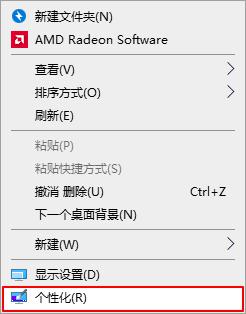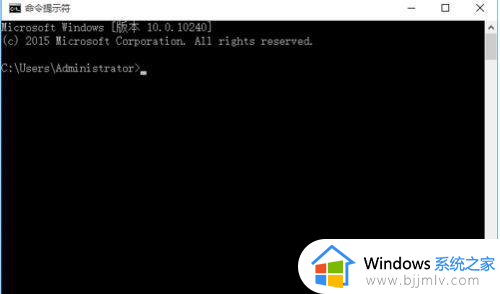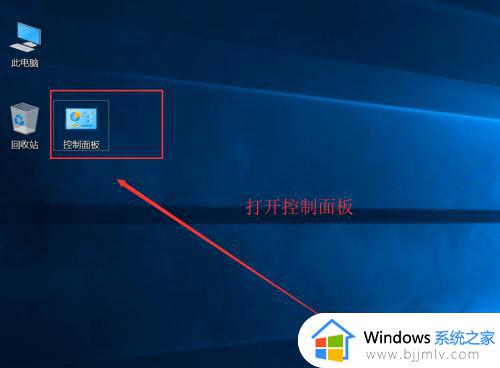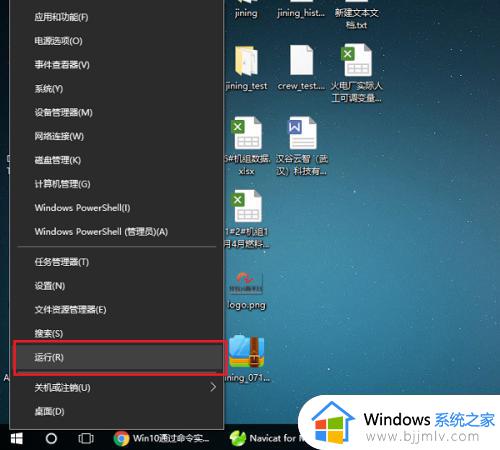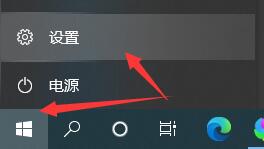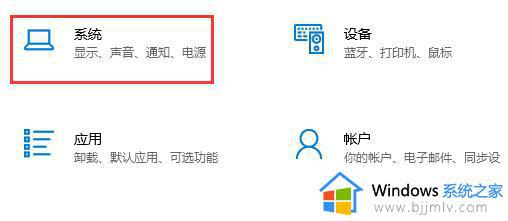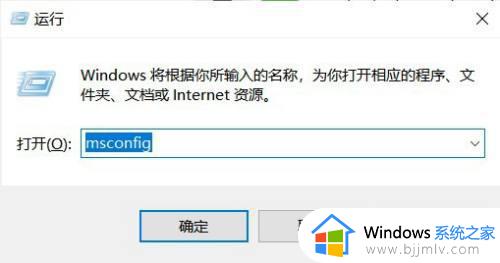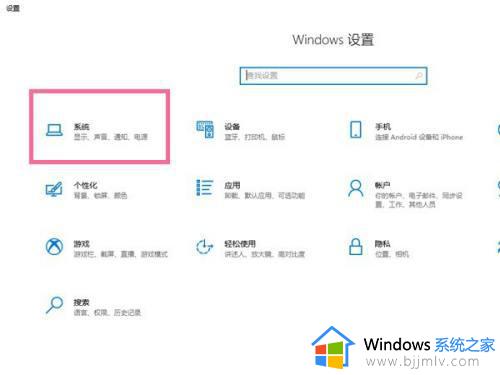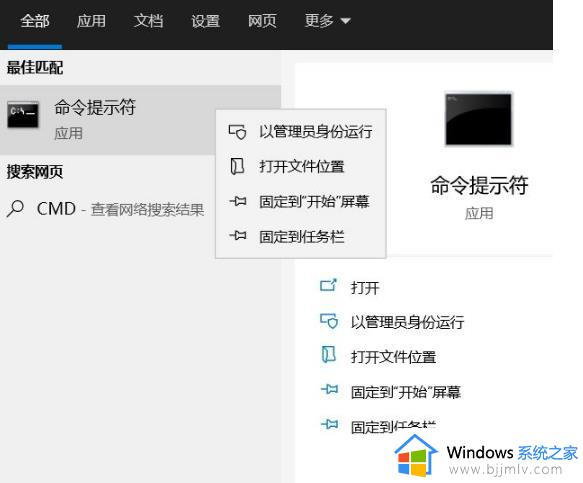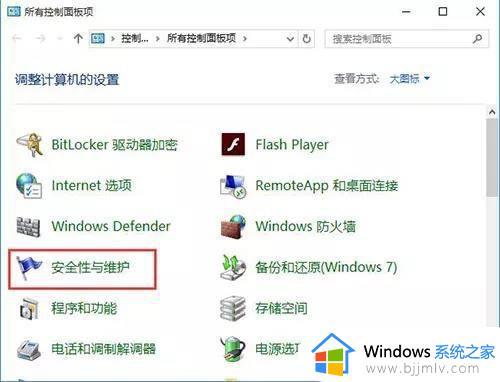win10如何关闭自动待机 怎么取消win10自动待机
更新时间:2022-12-23 09:57:07作者:runxin
在运行win10系统的时候,如果出现电脑一段时间没有用户操作时,系统往往就会进入到待机状态,这样能够有效降低电脑硬件的消耗,不过有些用户常常也会因为win10系统进入待机模式而受到影响,那么win10如何关闭自动待机呢?接下来小编就来告诉大家取消win10自动待机设置方法。
具体方法:
1、点击左下角开始,进入“设置”。
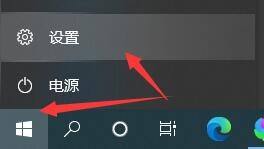
2、进入系统设置。
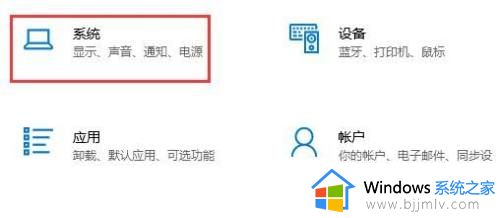
3、点击左边栏中的“电源和睡眠”。
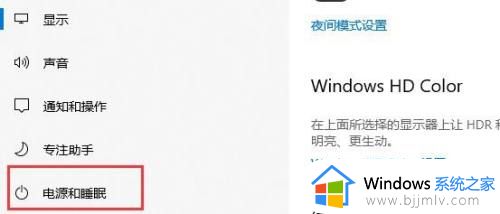
4、点击右边的“其他电源设置”。
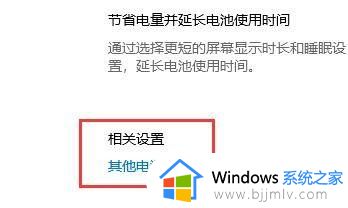
5、在左侧找到“更改计算机睡眠时间”。
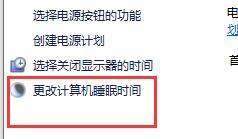
6、将图示位置改为“从不”即可。
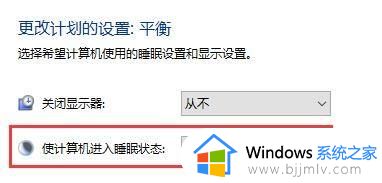
以上就是小编给大家讲解的取消win10自动待机设置方法了,如果有不了解的用户就可以按照小编的方法来进行操作了,相信是可以帮助到一些新用户的。